win10录音增强没了怎么解决 win10电脑声音麦克风设置增强属性缺失
更新时间:2024-05-02 10:39:21作者:xiaoliu
Win10系统是目前广泛使用的操作系统之一,但在使用录音功能时可能会遇到一些问题,比如录音增强属性丢失的情况,这种情况可能导致我们无法正常使用麦克风进行录音,影响我们的工作和生活。那么当遇到Win10电脑声音麦克风设置增强属性缺失的问题时,我们该如何解决呢?接下来我们将为大家详细介绍解决方法。
具体步骤:
1.首先我们以图片的形式来说明这个问题,打开麦克风属性,有的电脑是没有这个增强选项的
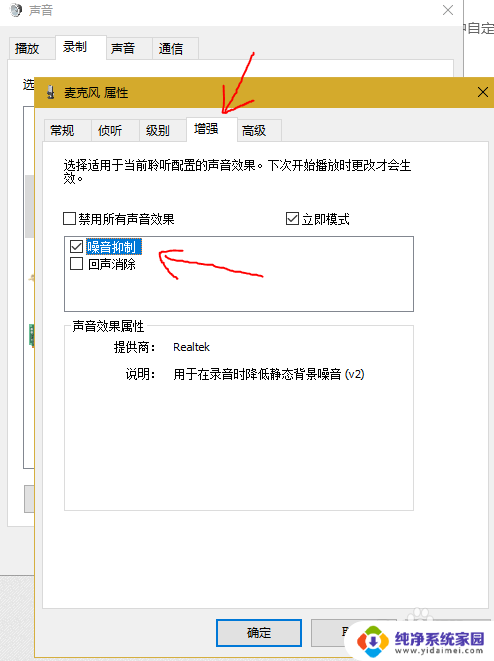
2.这是由于windows声卡驱动在某一个版本后就取消了这个设置,解决方法就是把声卡驱动卸载。重新安装以前版本的声卡驱动,这里我们借助的软件是驱动人生(360驱动也行),打开软件,在驱动管理中,卸载声卡驱动。
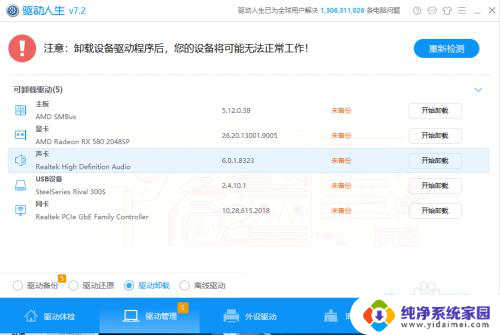
3.卸载后重新安装驱动,这时不要选择最新的驱动。手动选择下图这个版本的驱动,版本是8323,2017.12.12,这个是400多M,因为多了一些设置所以比较大。
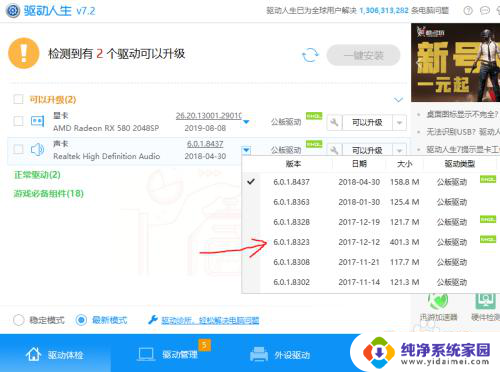
4.安装完成后就可以看到麦克风属性中多了一个增强选项。这是一个非常有用的设置,能自动抑制录音时候的底噪。因为小编的电脑是win10系统,不知道其他系统的具体情况。但遇到同样问题的朋友可以试试这个方法,也许就行得通呢。
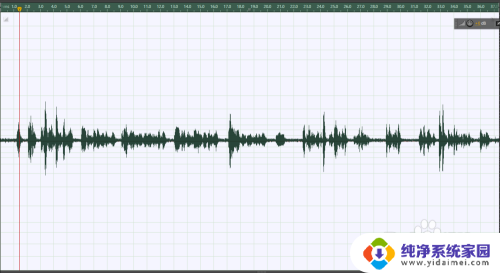
以上就是win10录音增强没了怎么解决的全部内容,如果你遇到这种情况,可以按照以上方法来解决,希望这些方法能对你有所帮助。
win10录音增强没了怎么解决 win10电脑声音麦克风设置增强属性缺失相关教程
- w10麦克风增强选项没了 Win10电脑声音麦克风设置无增强属性
- w10麦克风增强选项没了 win10电脑麦克风设置里没有增强属性怎么解决
- win10声音设置增强选项 win10电脑声音麦克风设置没有增强功能
- win10怎么增强麦克风 win10麦克风增强调整详细教程
- win10 usb麦克风没声音 Win10电脑麦克风无声音问题解决方法
- win10电脑耳机有声音麦克风没声音 win10电脑耳机麦克风没有声音怎么解决
- windows10麦克风怎么设置都没有声音 Win10麦克风声音调节设置步骤
- 电脑怎么看麦克风有没有声音 Win10麦克风声音测试步骤
- 笔记本麦克风没有声音怎么设置 Win10笔记本麦克风无法录音解决方法
- win10 麦克风声音 win10麦克风声音调整过大或过小解决方法
- 怎么查询电脑的dns地址 Win10如何查看本机的DNS地址
- 电脑怎么更改文件存储位置 win10默认文件存储位置如何更改
- win10恢复保留个人文件是什么文件 Win10重置此电脑会删除其他盘的数据吗
- win10怎么设置两个用户 Win10 如何添加多个本地账户
- 显示器尺寸在哪里看 win10显示器尺寸查看方法
- 打开卸载的软件 如何打开win10程序和功能窗口